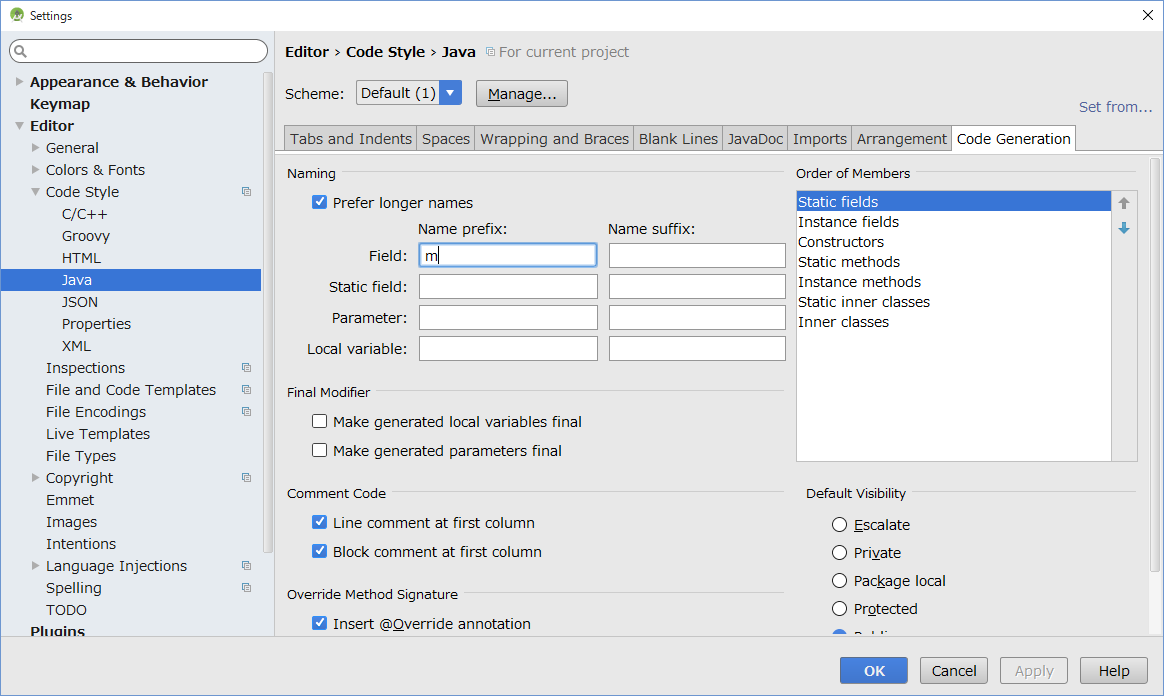「AndroidStudioで効率よくJavaBeansを作成するには」の版間の差分
提供: tknotebook
(ページの作成:「Category:コンピュータCategory:Android メインページ>コンピュータの部屋#Android>AndroidStudio Tips Android Studio では AL...」) |
|||
| 3行: | 3行: | ||
| − | Android Studio では ALT+INSERT で Java クラスの フィールド にアクセスするための | + | Android Studio では '''ALT+INSERT''' で Java クラスの フィールド にアクセスするための '''セッターとゲッター'''のコードを生成できます。 |
| − | 但し、Android では、習慣として、public ではないフィールドには プレフィックス m を付ける必要があるので、少々工夫が必要になります。 | + | 但し、Android では、習慣として、public ではないフィールドには '''プレフィックス m''' を付ける必要があるので、少々工夫が必要になります。 |
| − | + | この問題は Android Studio にフィールドのプレフィックスを教えておくことで解決できます。 | |
| + | 設定個所は下図の通り。 | ||
[Settings]→[Code Style]→[Java]のダイアログ画面で、[Code Generation]タブを選択し、下図のようにフィールドのプレフィックスを指定します。 | [Settings]→[Code Style]→[Java]のダイアログ画面で、[Code Generation]タブを選択し、下図のようにフィールドのプレフィックスを指定します。 | ||
2015年11月1日 (日) 14:05時点における版
メインページ>コンピュータの部屋#Android>AndroidStudio Tips
Android Studio では ALT+INSERT で Java クラスの フィールド にアクセスするための セッターとゲッターのコードを生成できます。
但し、Android では、習慣として、public ではないフィールドには プレフィックス m を付ける必要があるので、少々工夫が必要になります。
この問題は Android Studio にフィールドのプレフィックスを教えておくことで解決できます。 設定個所は下図の通り。
[Settings]→[Code Style]→[Java]のダイアログ画面で、[Code Generation]タブを選択し、下図のようにフィールドのプレフィックスを指定します。
すると、ALT-ENTER で、セッター/ゲッターのコード生成が以下のように変わります。
コード生成前
public class Person {
private String mName;
private int mAge;
}
コード生成後
public class Person {
public String getName() {
return mName;
}
public Person setName(String name) {
mName = name;
return this;
}
public int getAge() {
return mAge;
}
public Person setAge(int age) {
mAge = age;
return this;
}
private String mName;
private int mAge;
}